Đăng nhập
Chào mừng bạn đến với G Suite. Bắt đầu bằng cách đăng nhập vào tài khoản của bạn.
- Truy cập www.google.com và ở góc trên cùng bên phải, nhấp vào .
- Nhập địa chỉ email G Suite của bạn (ví dụ: joe@company.com) và mật khẩu.
- (Tùy chọn) Nếu bạn sử dụng nhiều tài khoản Google (chẳng hạn như tài khoản cá nhân và tài khoản công việc) cùng một lúc, hãy thiết lập cấu hình Chrome để chuyển đổi giữa các tài khoản một cách nhanh chóng.
Vì bạn đã ở trong tài khoản G Suite, dưới đây là một số tính năng chính hoạt động theo cùng một cách trên nhiều sản phẩm:

Đặc tính
Sự miêu tả
Đặc tính
account_circle
Sự miêu tả
Ở góc trên cùng bên phải của bất kỳ trang Google nào (chẳng hạn như Tìm kiếm hoặc Gmail), nhấp để xem bạn đang ở trong tài khoản nào.
Đặc tính
ứng dụng
Sự miêu tả
Nhấp để di chuyển giữa các sản phẩm.
Đặc tính
cài đặt
Sự miêu tả
Nhấp để thay đổi cài đặt sản phẩm.
Đặc tính
Tìm kiếm
Sự miêu tả
Nhấp để tìm kiếm nội dung cụ thể cho sản phẩm.
Đặc tính
arrow_drop_down more_vert more_horiz
Sự miêu tả
Nhấp để xem các tùy chọn khác.
Gmail: Gửi email chuyên nghiệp
4 điều hàng đầu bạn nên biết
5 cách Gmail cải thiện cách bạn làm việc
- Đọc và soạn thảo email khi bạn không có kết nối internet.
- Thay đổi suy nghĩ của bạn về một email bạn đã gửi? Chỉ cần hoàn tác gửi.
- Tự động sắp xếp email đến.
- Lưu trả lời trước bằng văn bản cho các tin nhắn phổ biến để sử dụng sau này.
- Chạy các tìm kiếm Gmail phổ biến chỉ bằng một cú nhấp chuột.
Nếu bất kỳ lợi ích nào trong số này mang lại lợi ích cho bạn, hãy xem Bắt đầu với Gmail sau khi bạn đã hoàn tất với Hướng dẫn bắt đầu nhanh này.
Lịch: Lịch trực tuyến được thiết kế cho các nhóm
3 điều hàng đầu bạn nên biết
5 cách Lịch cải thiện cách bạn làm việc
- Xem lịch của đồng nghiệp bên cạnh lịch của bạn.
- Thêm tệp đính kèm vào sự kiện của bạn.
- Thông báo cho tất cả khách của bạn bằng lời nhắc hoặc cập nhật chỉ với một cú nhấp chuột.
- Theo dõi một số múi giờ trong một lịch.
- Tạo lịch nhóm mà bất kỳ ai cũng có thể cập nhật.
Nếu bất kỳ lợi ích nào trong số này mang lại lợi ích cho bạn, hãy xem Bắt đầu với Lịch sau khi bạn đã hoàn tất với Hướng dẫn bắt đầu nhanh này.
Drive: Bộ nhớ tệp trực tuyến
5 điều hàng đầu bạn nên biết
5 cách Drive cải thiện cách bạn làm việc
- Truy cập các tệp được lưu trữ ở mọi nơi, từ mọi thiết bị — ngay cả khi bạn không có kết nối internet.
- Giữ tất cả tài liệu của nhóm của bạn ở một nơi với Drive nhóm.
- Xem trước các loại tệp khác nhau, ngay cả khi bạn chưa cài đặt phần mềm trên máy tính của mình.
- Quét tài liệu và hình ảnh dưới dạng PDF bằng điện thoại của bạn.
- Giữ tất cả các bản nháp của bạn trong một tệp; bạn có thể hoàn nguyên về phiên bản cũ bất kỳ lúc nào.
Nếu bạn nhận được bất kỳ lợi ích nào trong số này, hãy xem Bắt đầu với Drive hoặc Bắt đầu với Drive nhóm sau khi bạn đã hoàn tất với Hướng dẫn bắt đầu nhanh này.
Tạo và cộng tác trên các tệp trong trình duyệt của bạn
Biên tập viên
Ở đâu
Sự miêu tả
Ví dụ sử dụng
Biên tập viên
Google Tài liệu
Ở đâu
Sự miêu tả
Tài liệu văn bản
Ví dụ sử dụng
Đề xuất, báo cáo, ghi chú cuộc họp được chia sẻ
Biên tập viên
Google Trang tính
Ở đâu
Sự miêu tả
Bảng tính
Ví dụ sử dụng
Kế hoạch dự án, ngân sách
Biên tập viên
Google Trang trình bày
Ở đâu
Sự miêu tả
Bản trình bày
Ví dụ sử dụng
Sân sàn, mô-đun đào tạo, bản trình bày nhóm
Biên tập viên
Google Biểu mẫu
Ở đâu
Sự miêu tả
Khảo sát
Ví dụ sử dụng
Khảo sát sự hài lòng của khách hàng, cuộc thăm dò nhóm
Biên tập viên
Google Bản vẽ
Ở đâu
Sự miêu tả
Hình dạng, biểu đồ và sơ đồ
Ví dụ sử dụng
Lưu đồ, biểu đồ tổ chức, wireframes trang web, bản đồ tư duy
Biên tập viên
Google Sites
Ở đâu
Sự miêu tả
Trang web
Ví dụ sử dụng
Trang web nhóm, trang web dự án, trang web tiếp tục
Biên tập viên
Google Keep
Ở đâu
Sự miêu tả
Ghi chú
Ví dụ sử dụng
Danh sách, bản ghi nhớ giọng nói, ảnh, lời nhắc
3 điều hàng đầu bạn nên biết
5 cách Tài liệu, Trang tính, Trang trình bày và Biểu mẫu cải thiện cách bạn làm việc
- Chỉnh sửa Microsoft ® Office ® văn bản mà không cần cài đặt Office.
- Truy cập và chỉnh sửa các tệp từ bất kỳ thiết bị nào — ngay cả khi bạn không có kết nối internet.
- Gửi liên kết tới các phiên bản PDF của tài liệu và bảng tính của bạn mà không cần chuyển đổi bất kỳ tệp nào.
- Cộng tác trên các ghi chú cuộc họp và kế hoạch dự án trong các cuộc gọi điện video.
- Đính kèm chương trình làm việc, các tệp thảo luận và các tài liệu liên quan khác vào các sự kiện Lịch.
Nếu bạn nhận được bất kỳ lợi ích nào trong số này, hãy xem Bắt đầu với Tài liệu , Trang tính , Trang trình bày và Biểu mẫu sau khi bạn đã hoàn tất với Hướng dẫn bắt đầu nhanh này.
Hangouts Meet: Tổ chức cuộc họp video với nhiều người trên toàn thế giới
3 điều hàng đầu bạn nên biết
5 cách Hangouts Meet cải thiện cách bạn làm việc
- Tổ chức các cuộc họp video ngẫu hứng.
- Tiến hành phỏng vấn từ xa và các lớp đào tạo ảo trên khắp thế giới.
- Cung cấp bản trình bày qua cuộc gọi điện video cho một đối tượng ở xa.
- Tham gia cuộc họp ngoại tuyến bằng điện thoại của bạn.
- Thực hiện cuộc gọi điện video khi đang di chuyển.
Nếu bạn nhận được bất kỳ lợi ích nào trong số này, hãy xem Bắt đầu với Hangouts Meet sau khi bạn đã hoàn tất với Hướng dẫn bắt đầu nhanh này.
Tăng sức mạnh cho các dịch vụ G Suite của bạn
Cài đặt Chrome
Nếu tổ chức của bạn không yêu cầu bạn sử dụng một trình duyệt nhất định, bạn có thể tải xuống trình duyệt Chrome để làm cho G Suite mạnh mẽ hơn nữa:
- Sử dụng Gmail, Lịch, Drive, Tài liệu, Trang tính và Trang trình bày mà không có internet.
- Truy cập các tính năng bổ sung của G Suite.
- Đồng bộ hóa dấu trang và tìm kiếm trên các thiết bị.
- Tùy chỉnh trình duyệt của bạn với các chủ đề, tiện ích mở rộng và ứng dụng web.
Nếu bạn nhận được bất kỳ lợi ích nào trong số này, hãy xem Bắt đầu với Chrome sau khi bạn đã hoàn tất với Hướng dẫn bắt đầu nhanh này.

Thiết lập thiết bị di động của bạn
Bạn cũng có thể sử dụng bất kỳ điện thoại thông minh nào để truy cập Gmail, Lịch, Drive và một số dịch vụ khác của G Suite. Chỉ cần thêm tài khoản G Suite vào điện thoại của bạn và bạn sẽ có quyền tự do làm việc ở mọi nơi, từ mọi thiết bị.
Bạn có thiết bị di động nào?
Bước tiếp theo
Bây giờ bạn đã sẵn sàng bắt đầu sử dụng G Suite — nhưng nếu bạn có nhiều thời gian hơn, có nhiều cách bạn có thể cộng tác tốt hơn và hoạt động nhanh hơn với từng công cụ này.
 Learning Center
Learning Center






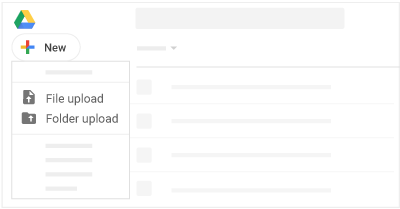
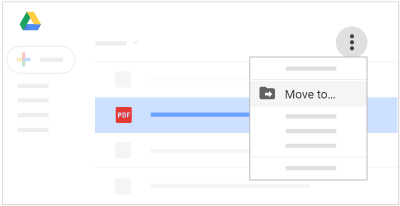
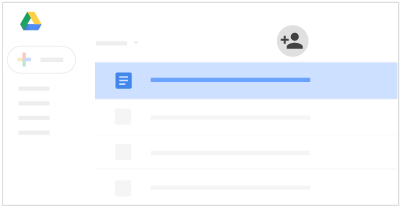
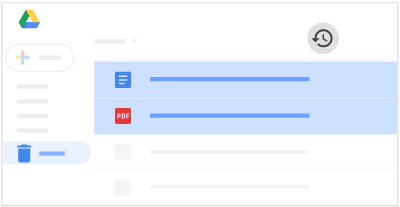
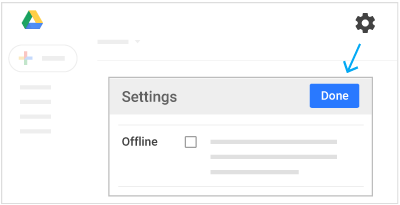

 , nhập phản hồi của bạn và nhấp vào
, nhập phản hồi của bạn và nhấp vào 


